Cette page explique comment effectuer des tâches courantes avec les liste de problèmes dans Google Issue Tracker.
Créer une liste de favoris
Lorsque vous créez une liste de favoris, vous disposez de l'autorisation Administrateur et elle est privée par défaut. Vous devez modifier les autorisations de la liste de lecture rapide pour qu'elle soit visible ou modifiable par d'autres utilisateurs.
Pour créer une liste de lecture:
Ouvrez Issue Tracker dans votre navigateur Web.
Cliquez sur Créer une liste, en bas du panneau de navigation de gauche.
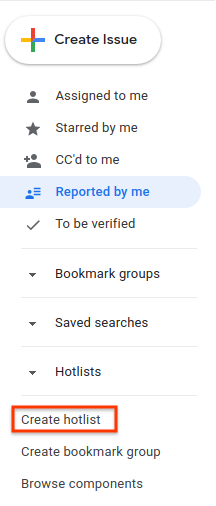
La fenêtre Créer une liste de favoris s'affiche.
Attribuez un nom à la liste de lecture.
(Facultatif) Saisissez une description pour la liste de surveillance.
Cliquez sur Enregistrer.
La liste d'urgence s'affiche dans le panneau de navigation de gauche, dans la section Listes d'urgence.
Vous pouvez également créer une liste de surveillance à l'aide du sélecteur de liste de surveillance disponible sur la page d'un problème ou dans une modification groupée, ou depuis la page Gérer les listes de surveillance.
Modifier une liste de lecture
Pour modifier les propriétés de la liste de surveillance, vous devez disposer des droits d'administrateur. Vous disposez de l'autorisation Administrateur pour les listes de lecture que vous créez.
Pour modifier une liste d'urgence:
Ouvrez Issue Tracker dans votre navigateur Web.
Dans le panneau de navigation de gauche, recherchez la liste de lecture que vous souhaitez modifier.
Pointez sur la liste de lecture, puis cliquez sur le bouton "Plus".
Sélectionnez Paramètres.
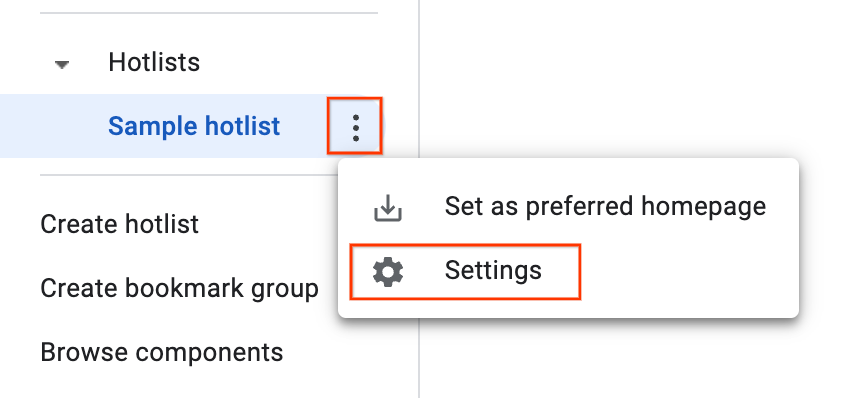
La fenêtre des détails de la liste de lecture s'affiche.
Sur la page des paramètres, vous pouvez renommer la liste de lecture rapide, ajouter ou modifier la description, ou modifier les paramètres de contrôle des accès.
Cliquez sur Enregistrer.
Vous pouvez également modifier une liste d'urgence depuis la page des problèmes associés en cliquant sur l'icône de modification (crayon) à côté de son nom.
Ajouter une hotlist aux favoris
Vous pouvez identifier les listes de lecture importantes en leur attribuant une étoile. Les listes d'urgence étoilées apparaissent également dans le sélecteur de liste d'urgence lorsque vous ajoutez ou supprimez des listes d'urgence d'un problème.
Pour ajouter une liste d'urgence aux favoris:
Ouvrez Issue Tracker dans votre navigateur Web.
Dans le panneau de navigation de gauche, sélectionnez la liste de lecture que vous souhaitez ajouter à vos favoris.
En haut de la page, cliquez sur l'icône en forme d'étoile à côté du nom de la liste d'urgence.
Ajouter et supprimer des problèmes
Pour ajouter ou supprimer des problèmes, vous devez disposer des autorisations Administrateur ou Afficher et ajouter sur une liste de surveillance.
Pour ajouter ou supprimer des problèmes dans une liste de surveillance:
Ouvrez Issue Tracker dans votre navigateur Web.
Cochez le problème que vous souhaitez ajouter ou supprimer, ou ouvrez-le.
Cliquez sur le bouton Listes d'urgence dans la barre supérieure pour ouvrir le sélecteur de liste d'urgence.
Pour ajouter le problème à une liste de surveillance, cochez la case à côté de cette liste, puis cliquez sur Enregistrer. Pour supprimer le problème d'une liste de signalements, décochez la case et cliquez sur Supprimer. Vous pouvez ajouter ou supprimer plusieurs listes de surveillance en une seule fois.
Vous pouvez également utiliser un sélecteur de liste de problèmes pour ajouter ou supprimer simultanément plusieurs problèmes d'une liste de problèmes lors d'une modification groupée.
Définir des autorisations pour la liste de lecture
Vous devez disposer de l'autorisation Administrateur pour la liste de lecture afin de définir des autorisations pour d'autres utilisateurs et groupes.
Pour définir les autorisations d'une liste de surveillance:
Ouvrez Issue Tracker dans votre navigateur Web.
Dans le panneau de navigation de gauche, recherchez la liste de lecture pour laquelle vous souhaitez modifier les autorisations.
Pointez sur la liste de lecture, puis cliquez sur le bouton du menu déroulant.
Sélectionnez Paramètres.
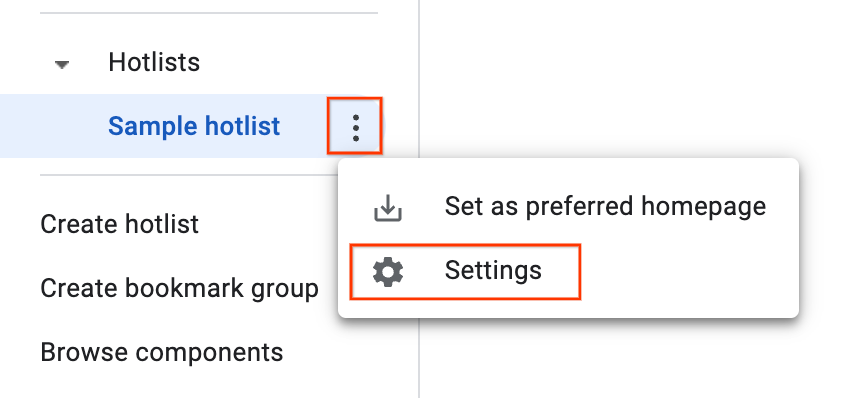
La fenêtre des détails de la liste de lecture s'affiche.
Cliquez sur l'onglet Contrôle des accès et accordez les autorisations requises pour la liste de lecture.
Cliquez sur Mettre à jour.
Tout utilisateur ou groupe d'utilisateurs auquel des autorisations ont été accordées pour la liste de lecture doit disposer d'un compte Google. Sinon, une bordure rouge s'affiche autour de l'utilisateur, et le message d'erreur Utilisateur(s) non valide(s) s'affiche.
Ajouter une liste de favoris à la navigation
Pour ajouter la liste de raccourcis à la barre de navigation de gauche, vous devez disposer des autorisations Administration, Afficher et ajouter ou Afficher uniquement.
Pour ajouter une liste de lecture:
Ouvrez Issue Tracker dans votre navigateur Web.
Cliquez sur l'icône en forme de loupe à côté de Listes de lecture dans le panneau de navigation de gauche.

Si vous y êtes invité, recherchez la liste de lecture à l'aide de mots clés dans son nom ou sa description. Vous ne pouvez rechercher des listes de diffusion que pour lesquelles vous disposez des autorisations Administrateur, Afficher et ajouter ou Afficher uniquement.
Vous pouvez également utiliser
owner:[NAME]pour rechercher le nom d'un utilisateur disposant de l'autorisation Administrateur.Pour ajouter une liste d'urgence à la section Listes d'urgence du panneau de navigation de gauche, cliquez sur l'étoile à côté du résultat de recherche.

Pour afficher la liste des problèmes d'une liste de surveillance, cliquez sur le résultat de recherche.
Vous pouvez également ajouter la liste d'urgence depuis la page des problèmes en cliquant sur l'icône en forme d'étoile située à gauche du nom de la liste d'urgence.
Supprimer une liste de lecture rapide de la navigation
Si vous n'êtes pas le propriétaire d'une liste de favoris, vous pouvez la supprimer du menu en la désépinglant. Si vous en êtes le propriétaire, vous pouvez le supprimer en l'archivant.
Pour supprimer une liste de favoris de la navigation :
Ouvrez Issue Tracker dans votre navigateur Web.
Recherchez la liste de lecture que vous souhaitez supprimer dans le panneau de navigation de gauche, puis ouvrez-la.
À gauche du nom de la liste d'urgence, cliquez sur Ne plus ajouter cette liste d'urgence aux favoris.
Si vous êtes le propriétaire de la liste de lecture ou si vous disposez de l'autorisation Administrateur pour la liste de lecture:
Pointez sur la liste de lecture, puis cliquez sur l'icône Plus.
Sélectionnez Paramètres.
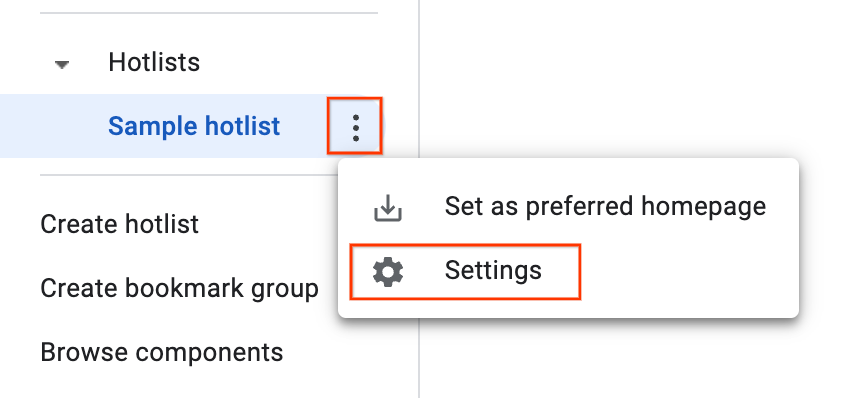
La fenêtre des détails de la liste de lecture s'affiche.
Cliquez sur le bouton Archiver dans la barre supérieure.
Cliquez sur Confirmer. La liste de lecture est alors archivée pour tous les utilisateurs qui y avaient accès.
Les listes de surveillance archivées ne s'affichent plus dans la barre de navigation de gauche et ne s'affichent plus sous forme de chips sur les pages des problèmes.
